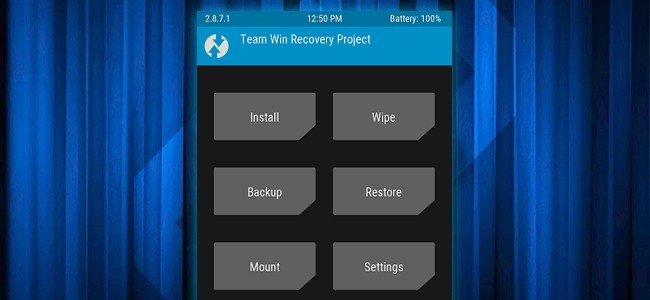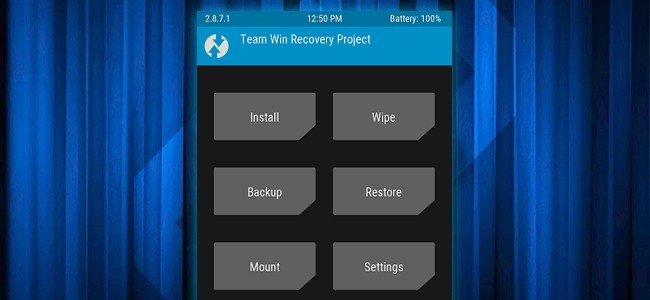
Als u wilt de wortel, de flits van een custom ROM, of anderszins te graven in de ingewanden van je Android-telefoon, een aangepaste recovery als TWRP is een geweldige manier om dit te doen. Hier is hoe om te installeer het op uw telefoon.
GERELATEERD ARTIKEL Wat is een Custom Recovery op Android, en Waarom Zou ik?
Wat is een Custom Recovery op Android, en Waarom Zou ik?
Wilt het installeren van een custom Android ROM — met andere woorden, een derde versie van het Android besturingssysteem —… [Lees het Artikel]
Uw telefoon is de “recovery-omgeving” is een stukje software die je zelden ziet. Het is wat je telefoon gebruikt voor het installeren van Android-updates, hersteld naar de fabrieksinstellingen, en het uitvoeren van andere taken. Google standaard recovery mode is vrij basic, maar van derden verhaalde–net als het Team Wint Recovery Project (of TWRP)–kunt u back-ups maken, installeert Rom ‘ s, de hoofdmap van uw telefoon, en een deurklink van een veel meer. Dus als u op zoek bent naar een sterk aanpassen van uw telefoon, moet u waarschijnlijk een. U kunt meer lezen over hoe aangepaste terugvorderingen werk in ons artikel over het onderwerp. Vandaag gaan we u tonen hoe te installeren.
Ten eerste: het Ontgrendelen van het Apparaat en Zorg Ervoor dat Het Compatibel
Dit proces zal alleen werken als u het hebt ontgrendeld uw booloader. Dus als je dat nog niet gedaan nog, lees onze gids aan de slag te gaan. Klik, wanneer u klaar bent, kom hier terug naar flash TWRP. (Als uw telefoon bootloader is niet vrij te spelen, moet u flash TWRP gebruik van een andere methode.)
GERELATEERD ARTIKEL Hoe om te Ontgrendelen Uw Android-Telefoon Bootloader, de Officiële Manier
Hoe om te Ontgrendelen Uw Android-Telefoon Bootloader, de Officiële Manier
Het ontsluiten van je Android telefoon bootloader is de eerste stap om te wroeten en flashen van custom ROMs. En, in tegenstelling tot populair geloof,… [Lees het Artikel]
Daarnaast, zorg ervoor dat er een versie van TWRP voor uw telefoon beschikbaar is, en wat onderzoek te doen op de TWRP website en XDA Developers om er zeker van te zijn geen eigenaardigheden. Bijvoorbeeld: sommige nieuwe telefoons, zoals de Nexus 5X komen standaard gecodeerd, maar wanneer TWRP kwam voor het eerst uit voor de Nexus 5X, het heeft geen ondersteuning voor versleutelde telefoons. Dus Nexus 5X gebruikers of moest vegen en decoderen van hun telefoon installeren voordat u het TWRP, of een paar maanden wachten voor een update TWRP dat ondersteund versleutelde apparaten. Zorg ervoor dat je je bewust bent van een apparaat-specifieke eigenaardigheden zoals deze voordat u de procedure start.
U moet de Android Debug Bridge (ADB) is geïnstalleerd op uw computer voor het uitvoeren van dit proces, evenals uw telefoon met de USB-stuurprogramma ‘ s. Als je je bootloader ontgrendeld de officiële manier, waarschijnlijk heb je ze al, maar zo niet, check out deze handleiding voor instructies over hoe ze te krijgen.
Ten slotte, alles een back-up op uw telefoon die u wilt bewaren. Dit proces moet niet wissen van uw telefoon, maar het kopiëren van uw foto ‘ s en andere belangrijke bestanden op uw PC is het altijd een goed idee voordat je gaat knoeien met het systeem.
Stap Één: Schakel USB Debugging
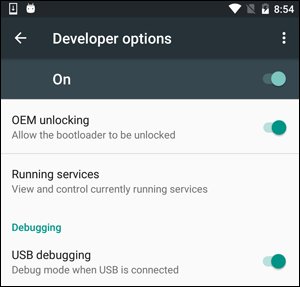 Volgende, je nodig hebt om een aantal opties op uw telefoon. Open op uw telefoon de app drawer, tikt u op het pictogram Instellingen en selecteer “Over de Telefoon”. Scroll helemaal naar beneden en tik op de “Build-Nummer” item zeven keer. Je moet een bericht krijgt u nu een ontwikkelaar.
Volgende, je nodig hebt om een aantal opties op uw telefoon. Open op uw telefoon de app drawer, tikt u op het pictogram Instellingen en selecteer “Over de Telefoon”. Scroll helemaal naar beneden en tik op de “Build-Nummer” item zeven keer. Je moet een bericht krijgt u nu een ontwikkelaar.
Ga terug naar de belangrijkste Instellingen van de pagina, en u ziet een nieuwe optie in de buurt van de onderkant genaamd “Opties voor Ontwikkelaars”. Open die en om ‘USB Debugging”. Voer uw wachtwoord of PIN in wanneer hierom wordt gevraagd, indien van toepassing.
Zodra dat is gebeurd, sluit uw telefoon aan op uw computer. U ziet een pop-up met de titel “Allow USB Debugging?” in op uw telefoon. Controleer de “Altijd toestaan van deze computer” – venster en tik op OK.
Stap Twee: Download TWRP voor Uw Telefoon
Ga naar TeamWin de website en ga naar de pagina Apparaten. Zoeken naar het apparaat en klik op om de TWRP downloads beschikbaar.
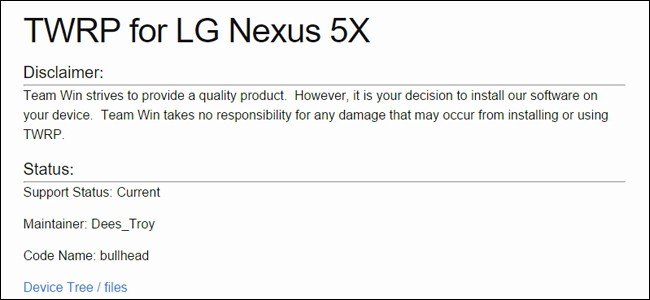
Deze pagina zal meestal zeggen dat je een apparaat-specifieke informatie die u moet weten. Indien je niet weet wat iets betekent, kunt u meestal lees meer door te zoeken op het XDA Developers forum.
Ga dan naar de “Koppelingen ” Downloaden” op die pagina en download de TWRP beeld. Kopieer het naar de map waarin u ADB geïnstalleerd en hernoem het naar twrp.img. Dit maakt het install commando een beetje later gemakkelijker op.
Stap Drie: Opnieuw In Je Bootloader
Om flash TWRP, je nodig hebt om op te starten in uw telefoon bootloader. Dit is een beetje verschillend voor elke telefoon, dus je kan hebben om te Google-instructies voor uw specifieke apparaat. U kunt dit doen op veel moderne apparaten door het uitschakelen van uw telefoon, houd de “Power” en “Volume Omlaag” – toetsen 10 seconden alvorens los te laten.
Weet je dat je in je bootloader, want je krijgt nu een scherm als dit:
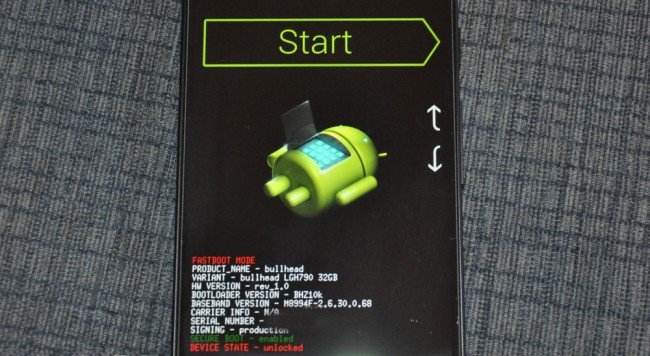
Uw telefoon bootloader kan er een beetje anders (HTC ‘ s hebben een witte achtergrond, bijvoorbeeld), maar het zal bevatten meestal enkele soortgelijke tekst. U kunt meer informatie vinden over het bereiken van uw specifieke telefoons bootloader met een snelle Google search, dus voel je vrij om dat te doen nu, voordat u verdergaat.
Stap Vier: Flash TWRP naar Uw Telefoon
Eenmaal in de bootloader modus, sluit uw telefoon aan op uw PC met een USB-kabel. Uw telefoon moet aangeven dat het apparaat is aangesloten. Op uw computer, opent u de map waarin u hebt geïnstalleerd ADB, en Shift+Klik met Rechts op een leeg gebied. Kies “Open een Opdrachtprompt Hier”. Daarna voer je het volgende commando:
fastboot devices
De opdracht moet terug een serieel getal, dat aangeeft dat het uw telefoon herkent. Zo niet, ga terug en zorg ervoor dat u hebt alles gedaan wat goed tot op dit punt.
Als uw apparaat wordt herkend door de fastboot, het is tijd om flash TWRP. Voer de volgende opdracht uit:
fastboot flash recovery twrp.img
Als alles goed gaat, ziet u een bericht in uw Command Prompt venster.
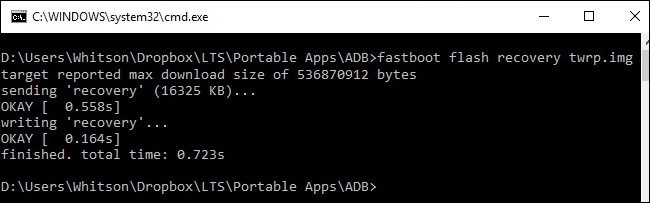
Stap Vijf: de Boot In TWRP Recovery
Loskoppelen van uw telefoon en gebruik de volume down knop om de “Recovery” optie in je bootloader. Druk op de volume omhoog-knop (afhankelijk van uw telefoon) om het te selecteren. Uw telefoon start opnieuw in TWRP.
Als TWRP je vraagt om een wachtwoord, voer het wachtwoord of de PIN-code die u gebruikt uw telefoon te ontgrendelen. Het zal dit gebruiken om te ontsleutelen van je telefoon, zodat het kan toegang krijgen tot de opslag.
TWRP kunnen u ook vragen of u wilt gebruik TWRP in een “Read Only” modus. De Alleen-lezen modus betekent TWRP bestaan alleen op uw telefoon totdat u opnieuw opstart. Dit is minder handig, maar het betekent ook TWRP niet wijzigen van uw systeem, zodat u gebruik van de nieuwe “systemless root” methode van de beworteling. Als u niet zeker bent, tikt u op “Bewaren Alleen-Lezen”. U kunt altijd herhaal de stappen drie en vier van deze gids voor re-flash TWRP later, wanneer u het wilt gebruiken.
Wanneer u klaar bent, zie je de TWRP hoofdscherm. U kunt dit gebruiken om te maken “Nandroid” back-ups, het herstellen van de vorige back-ups, flash ZIP-bestanden, zoals de adobe flash player (welke wortels van uw telefoon), of flash custom ROMs, onder vele andere taken.
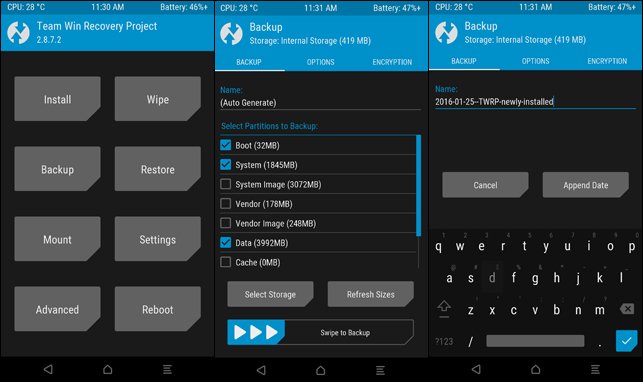
Nu, het belangrijkste ding dat u moet doen is een back-up van uw telefoon voordat u enige andere wijzigingen.
Tik op de “Back” knop in de hoofd-TWRP scherm. Selecteer “Start”, “Systeem”, en “Gegevens” en veeg de balk aan de onderkant om een back-up te maken. (U kunt ook op de “Naam” optie aan de bovenkant om uw back-up een meer herkenbare naam.)
De back-up zal een tijdje duren, dus geef het de tijd. Wanneer het klaar is, ga je terug naar het menu Back-up. Vink alle opties en scroll naar beneden. Als u een speciale partitie vermeld na “Herstel”, zoals WiMAX, PDS, of EFS, controleren en uitvoeren van een meer back-up. Deze partitie bevat meestal uw EFS-of IMEI-informatie, die is van cruciaal belang. Als het ooit beschadigd raakt, verliest u de gegevens connectiviteit en kan herstellen van deze back-up te maken van uw telefoon de functie weer.
Ten slotte, als TWRP ooit gevraagd als u de root van de telefoon, kies “Installeer”. Het is het beste om flash de nieuwste versie van adobe flash player jezelf in plaats van dat TWRP het voor u doen.
Zodra u uw eerste back-ups, je bent vrij om te verkennen TWRP, flash nieuwe ZIP-bestanden of boot terug naar Android. Vergeet niet: maak een back-up voordat u iets anders doet in TWRP, opdat u knoeien-up van uw telefoon in het proces!